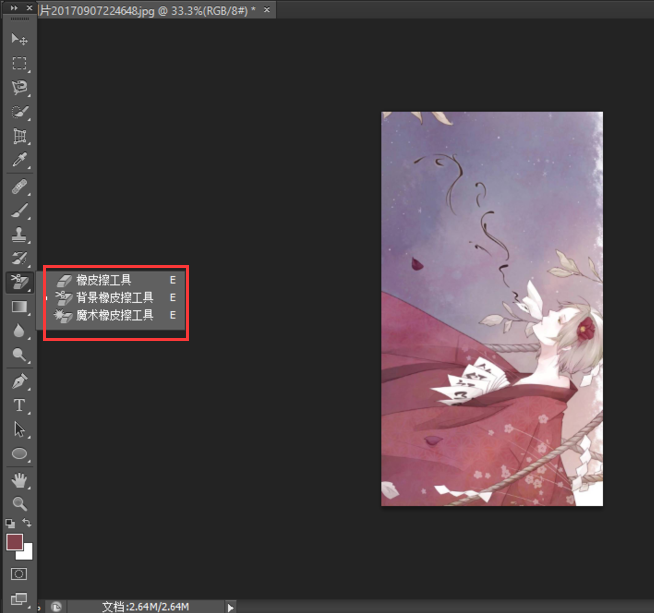ps cc2017中文破解版是 Photoshop CC系列
的全新版本,它开启了全新的云时代PS服务。它特别针对摄影师新增了智能锐化、扩展智能对象支持、智能放大采样、相机震动减弱等功能,您可使用全新的智能型锐利化 (Smart Sharpen)
工具使细节更为鲜明,ps cc2017中文破解版还可将低分辨率的相片转化为高分辨率的大型影像,更可取得所有先进的3D编辑和影像分析工具。
ps cc2017中文破解版是 Photoshop CC系列
的全新版本,它开启了全新的云时代PS服务。它特别针对摄影师新增了智能锐化、扩展智能对象支持、智能放大采样、相机震动减弱等功能,您可使用全新的智能型锐利化 (Smart Sharpen)
工具使细节更为鲜明,ps cc2017中文破解版还可将低分辨率的相片转化为高分辨率的大型影像,更可取得所有先进的3D编辑和影像分析工具。
PS cc,1分钟视频深入了解!
1、ps cc2017中文破解版内置相机防抖功能,因相机抖动拍出模糊的照片,可相机防抖功能分析曲线来恢复图片清晰度。
2、最新的Adobe Camera Raw 8,随心所欲的对图片进行编辑。
3、Camera Raw 径向滤镜,这个功能可以实现很多种效果,而且都是无损调整。
4、ps cc2017中文破解版内置自动垂直功能,很轻易地就可以修复扭曲的图片。
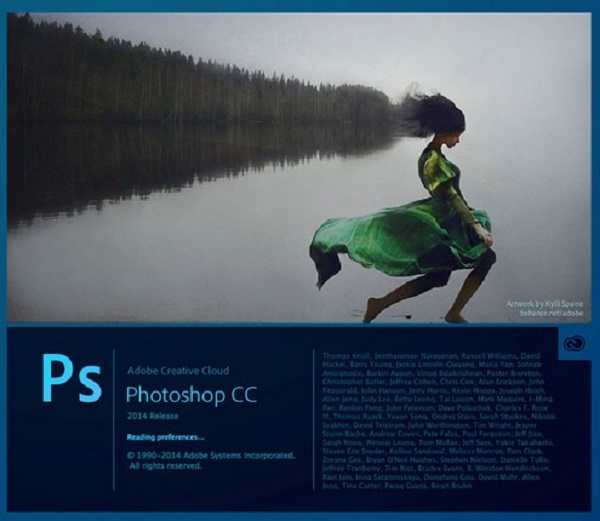
1、应用程式内搜索。
2、加快手上速度。
3、增强属性面板。
4、支援SVG色彩字体。
5、Creative Cloud Libraries。
6、Creative Cloud Assets改良功能。
7、推出 Typekit Marketplace。
8、整体效能更高。
一、支持emoji表情包在内的svg字体
1.在一大波更新中,支持emoji字体一眼就击中了阿随君的心窝窝啊,什么意思呢?PS小公举直接就可以输入表情包了啊,而且还是被当做字体了,矢量啊!输入之后,要多大有多大,表情包不太糊,也就是说我们做文字的时候,随时随地都可以像打字一样插入emoji表情包,随便插。而且PS小公举已经自带了EmojiOne字体,非常酷,表情包灰常多啊,只要打开"字形"面板,选择该字体就可以看到了,选中喜欢的表情包双击即可完成输入。可以按照对文字的操作,随意操作使用它。感受一下这个字体库吧

2.超级多的表情包库
像输入文字一样调试它
当然啦,表情包还有更牛掰的玩法,它可以"创建复合字形"和"创建字符变体",前者的意思就是前后选择两个表情包后合成一个新的表情包,比如先选了字母C再去选择字母N的时候,就会自动变为中国国旗,其它字母也是,比如US是美国
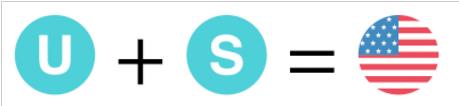
3.前后输入字母等于新字体
操作如图所示,双击C,再双击N
创建字符变体的话,举例如就是先选了小人的表情包,如果再选颜色的,小人就会变肤色
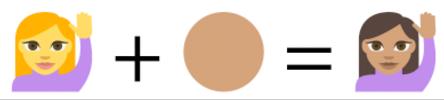
4.当我们删除创建后的复合字体时,则相当于删除第二个字体,剩下第一个,即删除美国国旗时,删除的是S,还会留下U。
而除了emoji字体外,PS内置的Trajan Color Concept这款svg字体也很好用,它在字形中直接提供了多种渐变和颜色
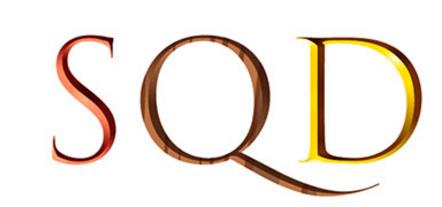
二、更智能的人脸识别液化滤镜
液化滤镜中的人脸识别功能,果然又增强了,在这版PS小公举中,已经能更精准的处理单只眼睛了。也就是说,我可以做"大小眼",让左眼大,右眼小,当然只需勾选中间的"锁链",还是可以像上一版一样,同时调整两只眼睛的
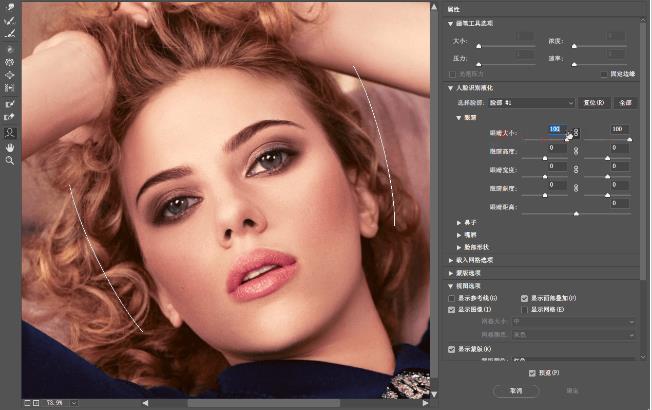
三、贴心的搜索功能
1.上面两个功能都很炫,那搜索功能绝对贴心,尤其对于初学者、小白、懒癌患者来说,简直是福音来的。在CC 2017版本中,PS小公举已经支持全面搜索了,目前支持的搜索对象包括:PS用户界面元素如操作命令快捷键、学习资源、Stock图库三大类,在搜索面板上即可以在一个界面查看搜索结果,也可以分类查看,非常方便。不动的操作都可以直接在软件中搜索答案了,提高学习效率

2.启动搜索的操作也很简单,可以按快捷键Ctrl+F,也可以通过菜单栏"编辑>搜索",或者直接在工具选择栏的右侧点击搜索图标
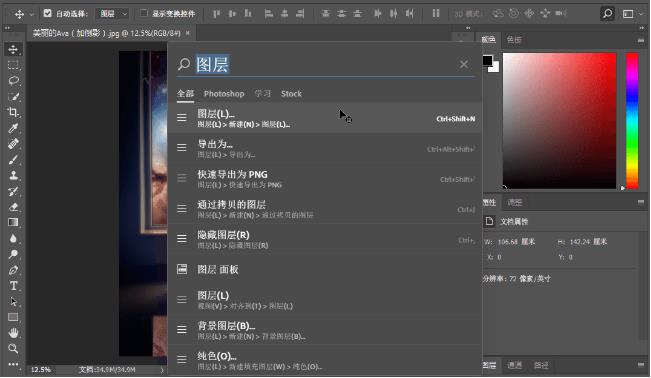
四、增强的属性面板
1.在这次的更新中,PS小公举的属性面板也得到了一些更人性化的增强,它已经被加入了"基本工作区",默认安装后,打开PS,就能看到它跟"调整"面板爱在一起了
2.而实用的新功能是,如果当前选中的是文字,属性面板就是文字属性层,能做基本的调整;如果是图,就显示像素属性,如果是形状,就显示形状属性…一言以蔽之,就是属性是更多元素的属性,它是动态的。哦,对了如果什么都没选择的话,则属性面板显示当前文档的属性
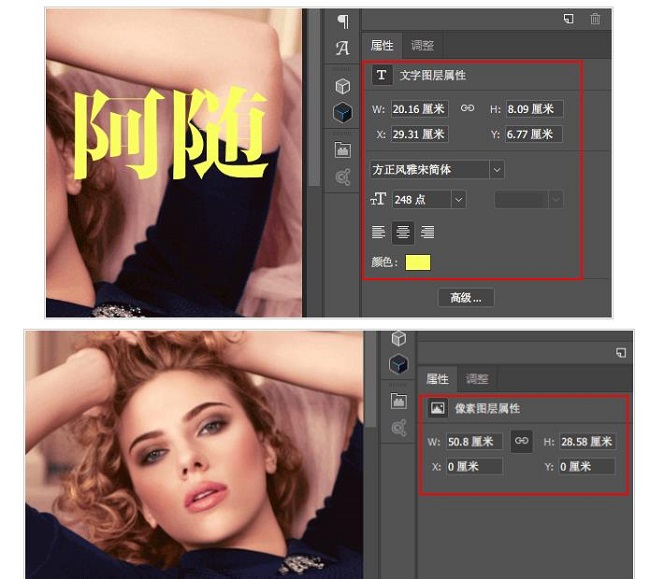
五、匹配字体加强版
这个吧犹豫了一下要不要写,因为毕竟依然是不怎么支持中文,只能英文玩。这次小更新时,匹配字体的搜索结果,加入了对自己电脑安装的字体的搜索,也就是说你自己做的图,忘了是用的什么字体,也找不到PSD文件,那么匹配字体可以帮你搜索出你用的是什么字体
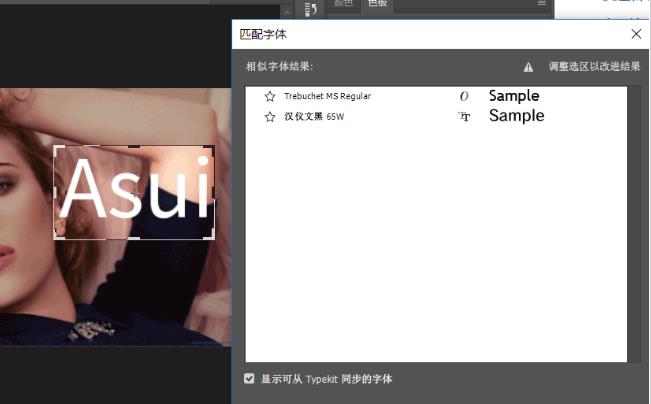
六、继续强化的抠图功能
在上一版CC 2015.5的更新中,新加入的"选择并遮住…"功能,毁誉参半,有人喜欢有人厌,反正PS小公举也还在继续更新,就了解了解喽,阿随君还是喜欢小公举这种精神滴
在这次更新中,主要是1.把套索工具加了进来;2.鼠标向下滚动提供高品质预览;3.找回一些"调整边缘"的操作体验。嗯,看到3就能感受到这个新功能还有很长的路要走啊
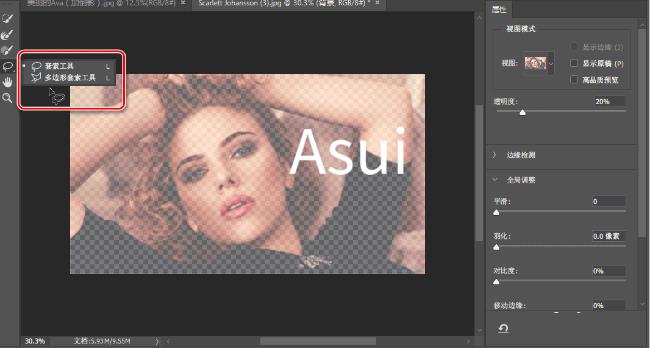
七、重磅:新建文档功能大更新
最后一个重点要说一下的是,CC 2017中,PS小公举迈了很大一步更新的"新建文档"这个最常用的功能,我们还是结合图片来感受下
1.新版PS启动后,会出现如下开始界面,这个风格其实之前版本的Pr、Ai、AE中都已经用上了,PS小公举来的晚了点。正如下图所示,这个界面可以直接看到近期使用过的作品、可以新建或打开文档,当然也可以按红圈3所示隐藏该界面,而点击红圈4同样会激活"新建文档"功能
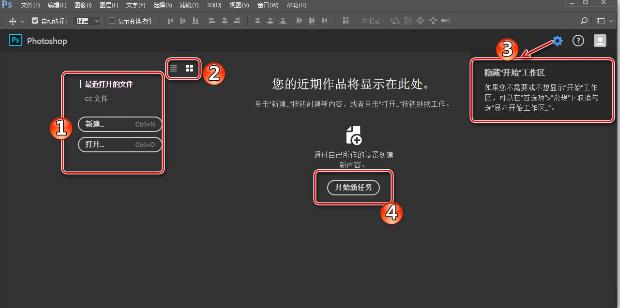
2.全新的开始工作区
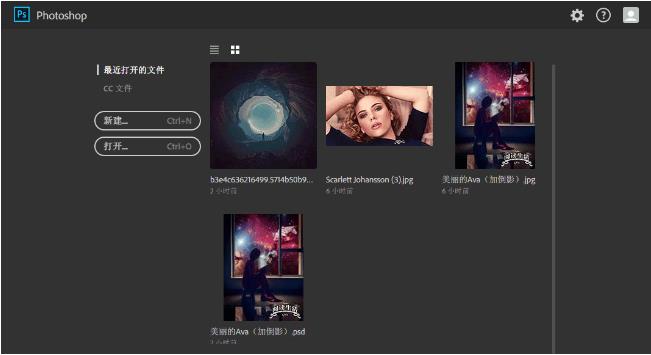
3.工作一段时间后,这里就会显示最近作品啦
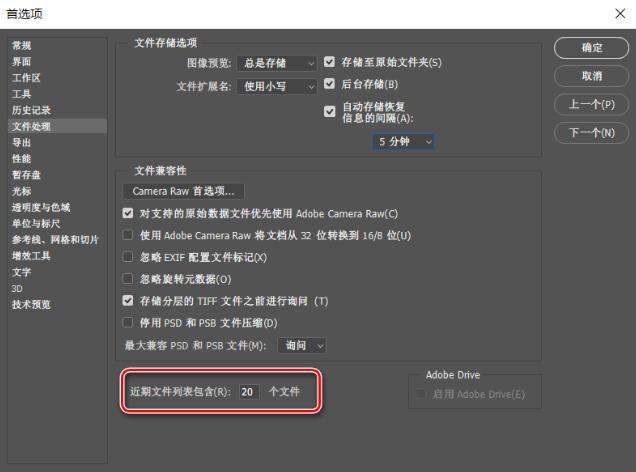
4.通过编辑>首选项面板,可以设置作品显示数量
重点来了,"新建文档"面板大变样,更加的可视化,形象明了,专治选择困难症哦,么么哒。阿随君反正是很喜欢现在的新面板。如下图所示,N多的文档预设,分类清晰,视觉化展示,具体参数的设置跟之前一样,但是看起来更方便更形象。另外,还可以联网直接搜Stock上的设计模板,模板格式是psdt
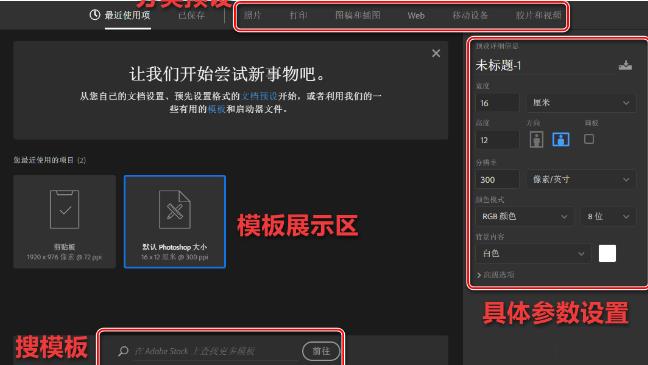
5.觉得预设还不够的话,可以随时保存自己的文档预设,比如保存一个"微信公众号头条封面图"的预设,这样就可以直接打开,然后做图了,非常方便。保存预设
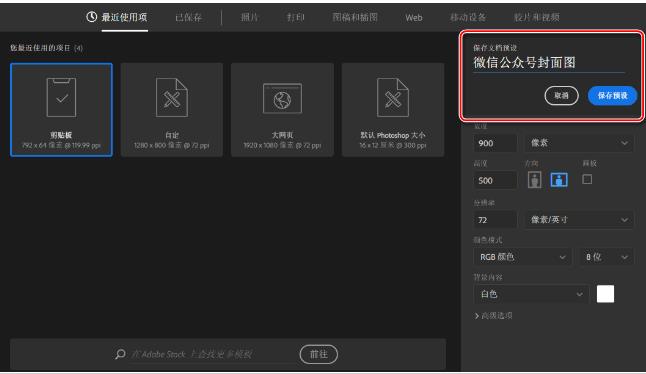
6.点击保存预设小图标
下载解压,选择版本。
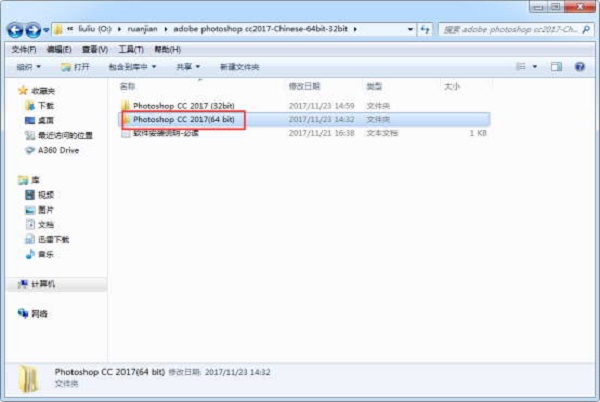
首先下载Adobe Photoshop cc2017软件解压,安装时注意32位系统选择32位的PS cc 2017,64位的选择64位的PS cc 2017。
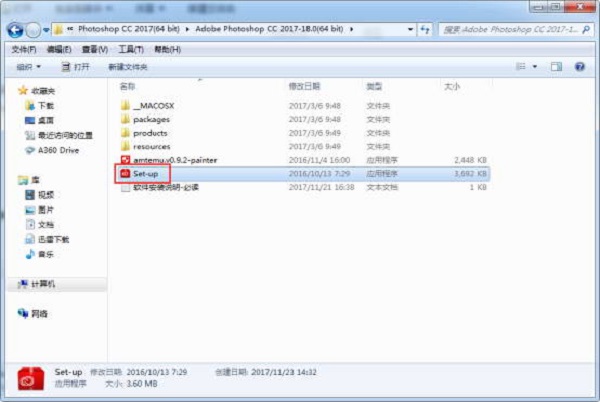
打开64位文件夹,找到PS cc 2017的安装程序set-up。
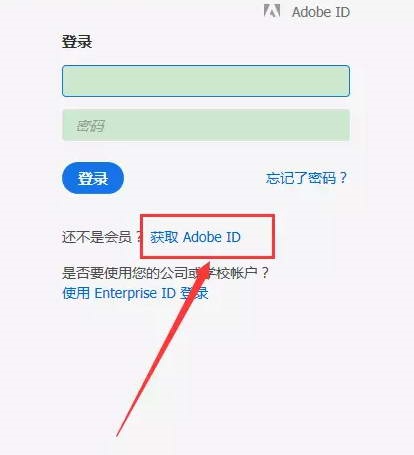
打开之后会提示登录,这个是adobe id,有的话直接登录,没有的话直接注册就行了。
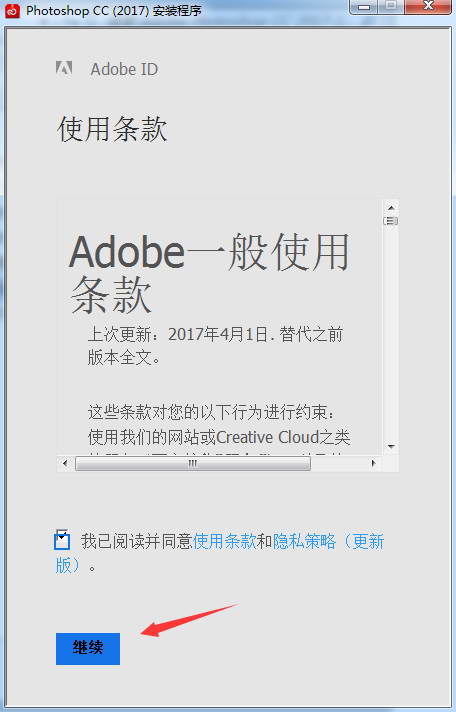
登录之后就会提示Photoshop cc安装程序的使用条款,勾选我已阅读,点击继续。
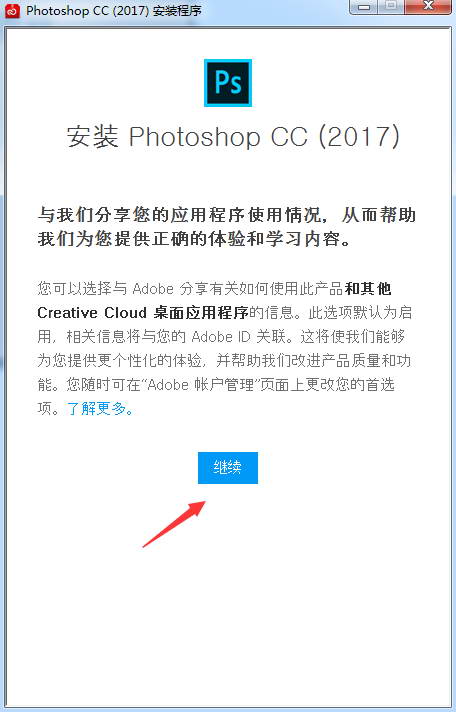
点击继续开始安装Photoshop cc2017。
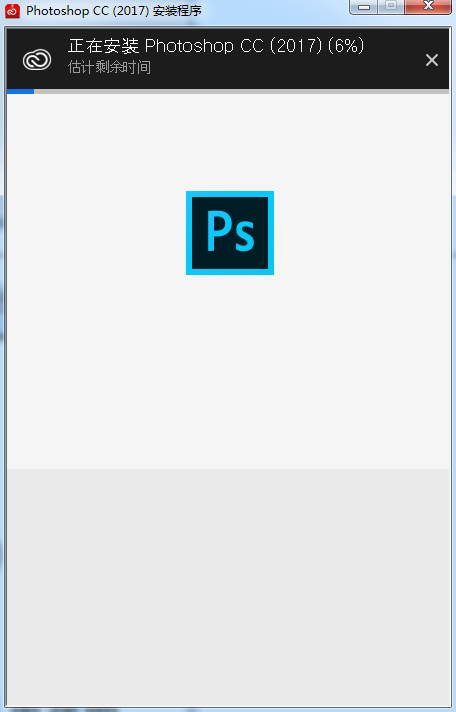
安装过程需要5分钟左右的时间,等待Photoshop cc2017安装完成就行。
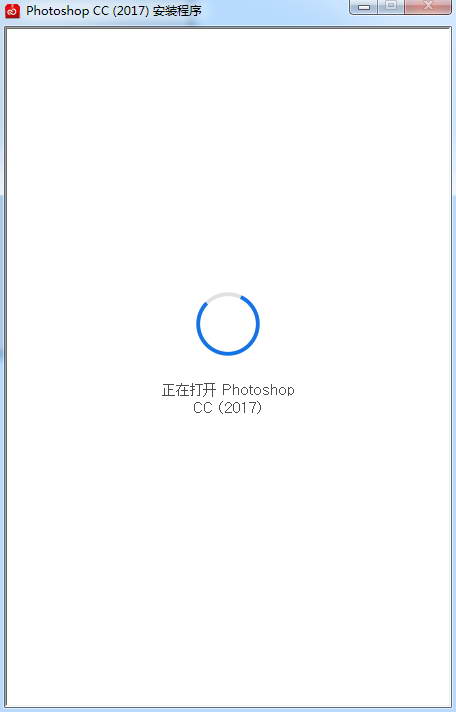
安装完成知后Photoshop cc2017就会自动打开。
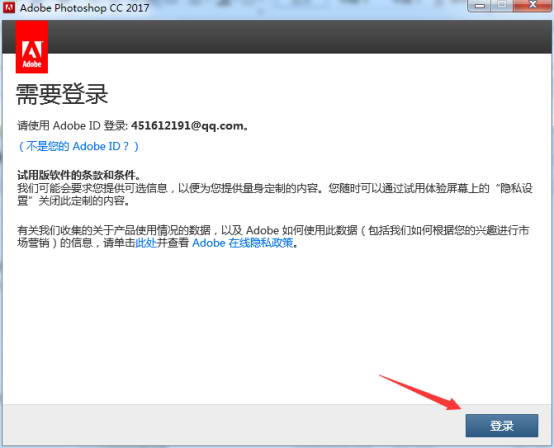
打开之后就会提示您登陆ID,点击登陆。
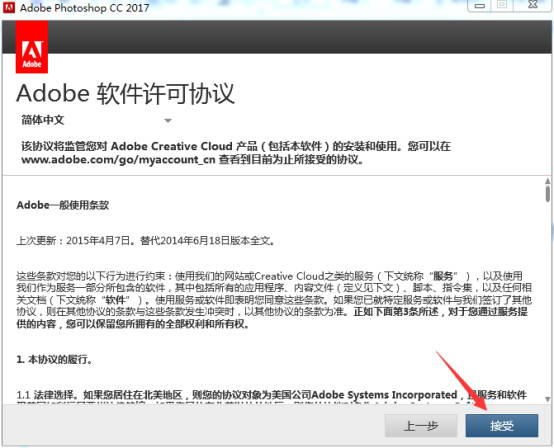
Photoshop cc2017的软件许可协议,点击接受。
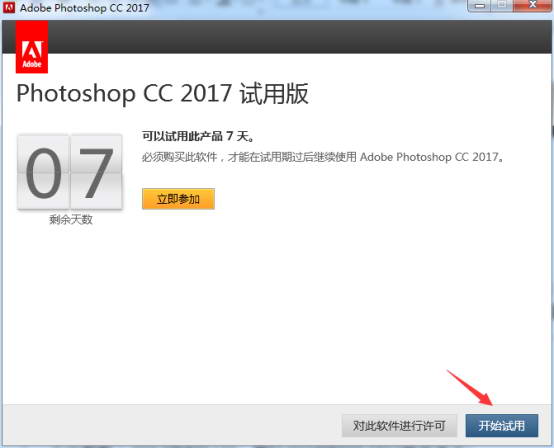
因为还没有开始破解所以会提示我们试用,点击开始试用。
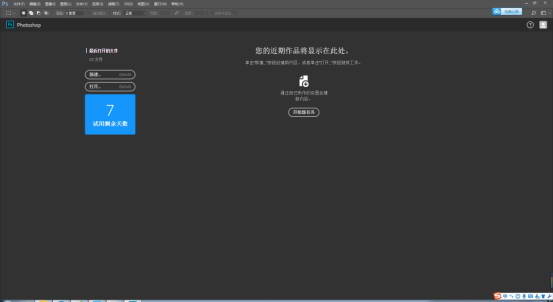
Photoshop cc2017可以免费试用七天的,下面我们将开始激活。
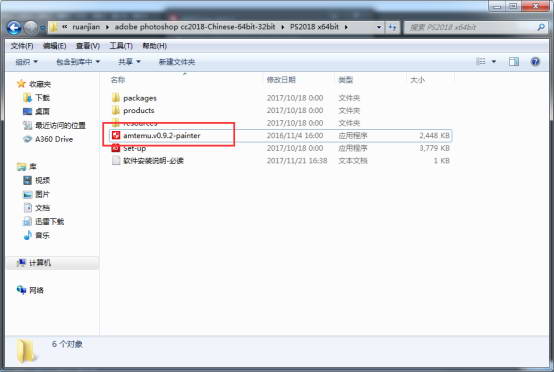
刚才找到安装目录的amtemu文件,也就是破解补丁,双击打开。
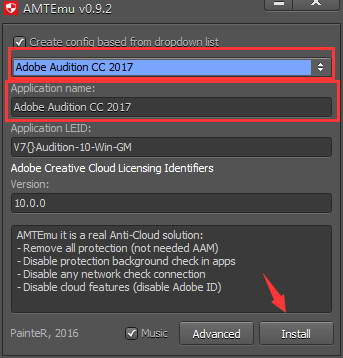
打开之后选择Adobe Photoshop cc2017,然后点击install。
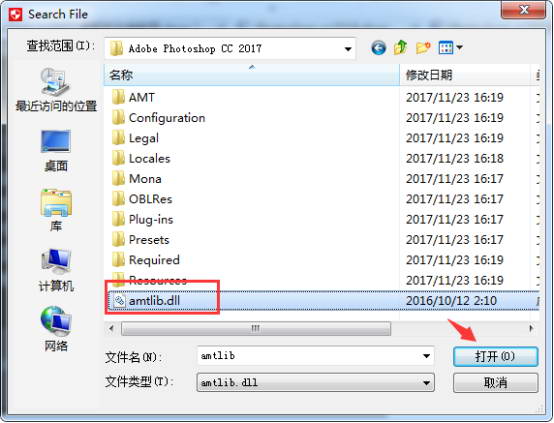
弹出对话框之后打开amtlib.dll文件。
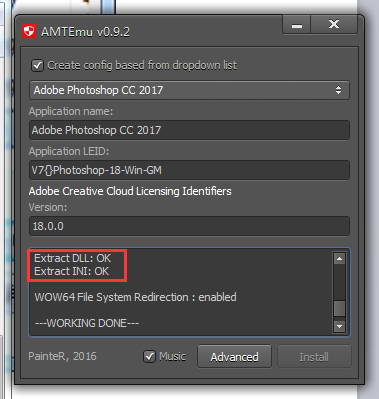
此时破解补丁就会提示ok,这个就表示破解成功了。
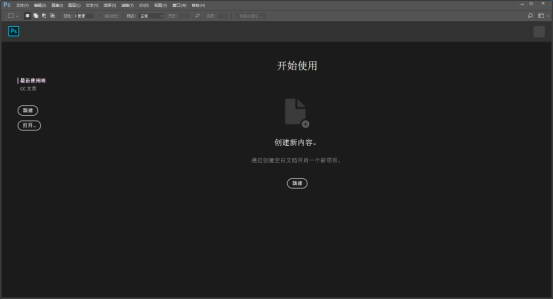
最后我们打开Adobe Photoshop cc2017就可以放心的使用了,语言是简体中文。
1、移动工具
顾名思义,就是移动图层或选择区域的工具,比如下图中我们可以讲整个图片的位置进行移动。

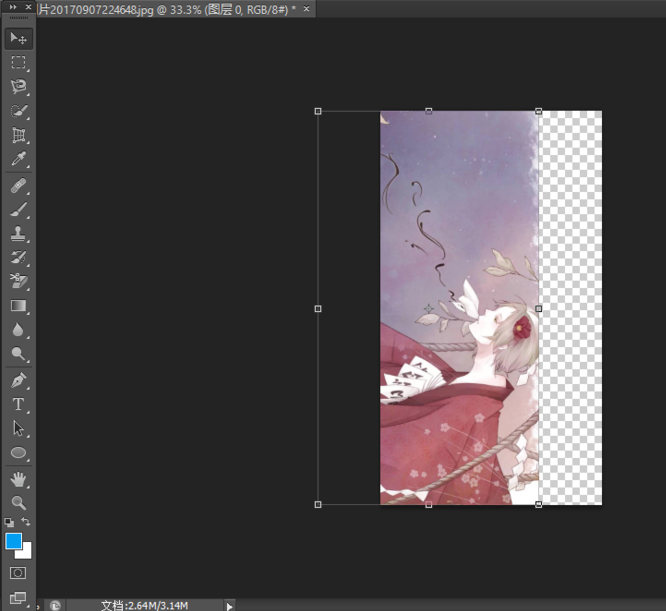
2、选框工具
使用鼠标左键长按左侧第二个按钮,可以看到很多的框选工具,如下图所示。这些框选工具在我们修图、裁剪图片以及抠图时都有非常重要的作用。比如我们填充图片,先按照自己的需求用自己想要的框选工具,然后选定,这样就可以只在选定区域内填充了。
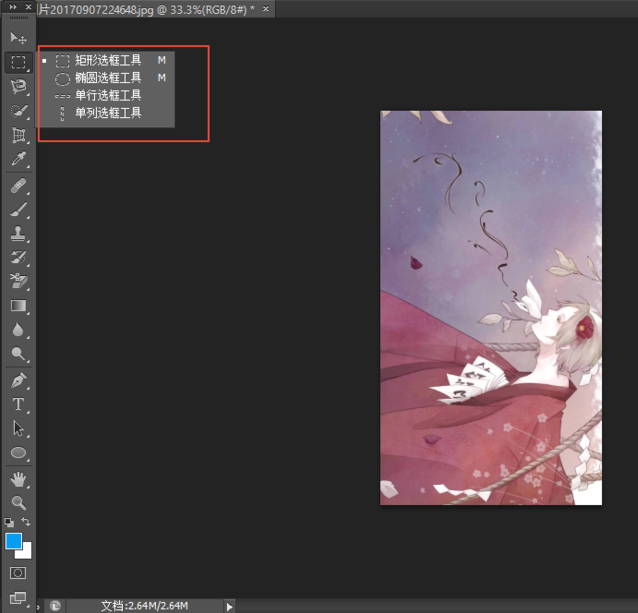
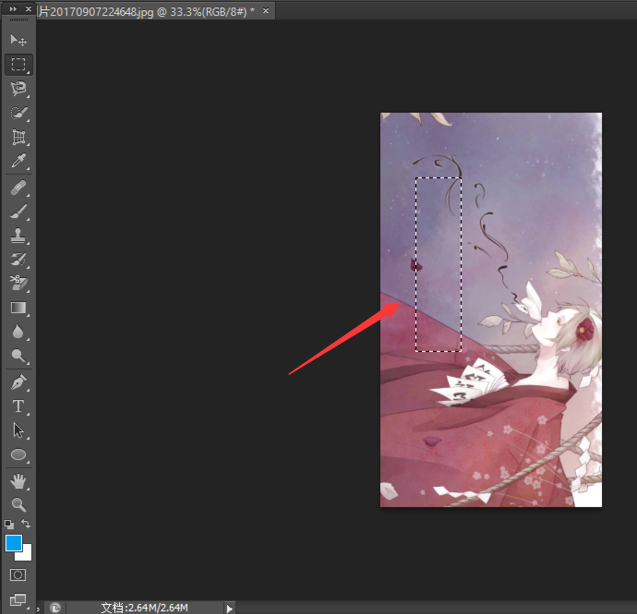
3、套索工具
套索工具是常用来抠图的工具,适用于不规则图形,效果与选框工具类似。
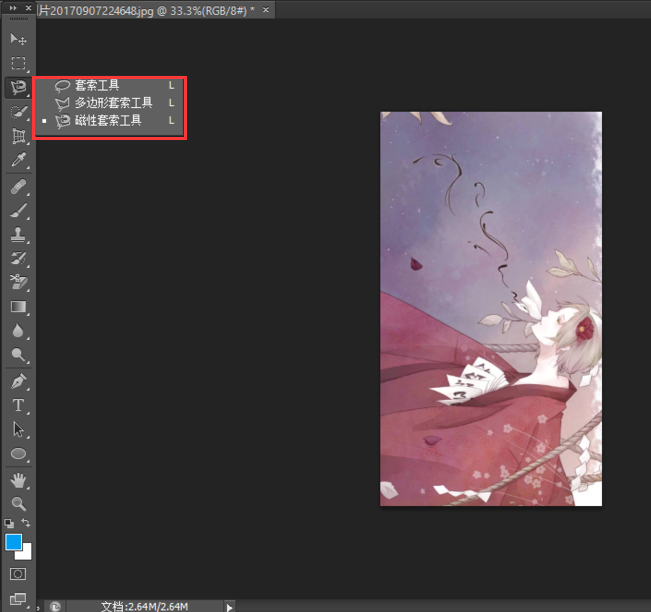
4、快速选择工具
能够智能的,更加快速的选中目标区域。
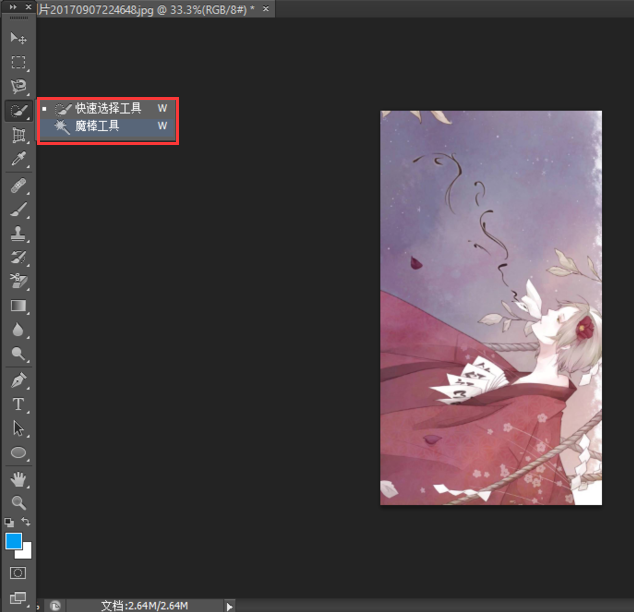
5、裁剪工具
在作图过程中,会用到各种剪裁效果,从中选择即可。
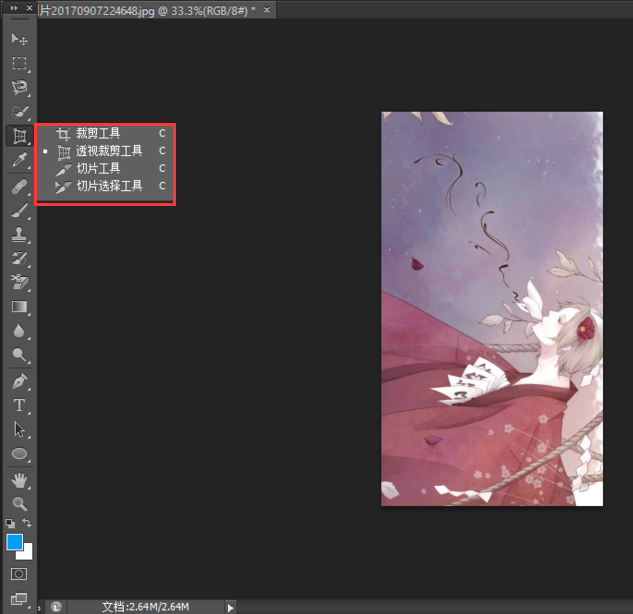
6、辅助工具
包括取色器、标尺、注释、计数等各种小工具,让作图的过程更加方便。
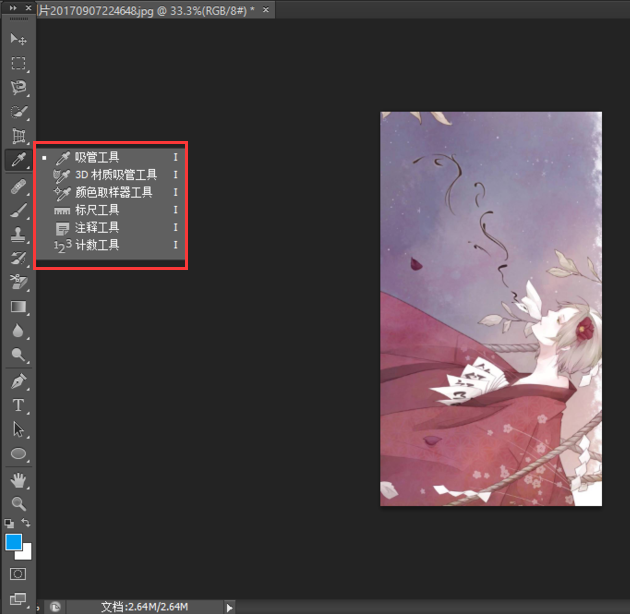
7、画笔工具
画笔工具能够非常轻松的将图片上的瑕疵去除。
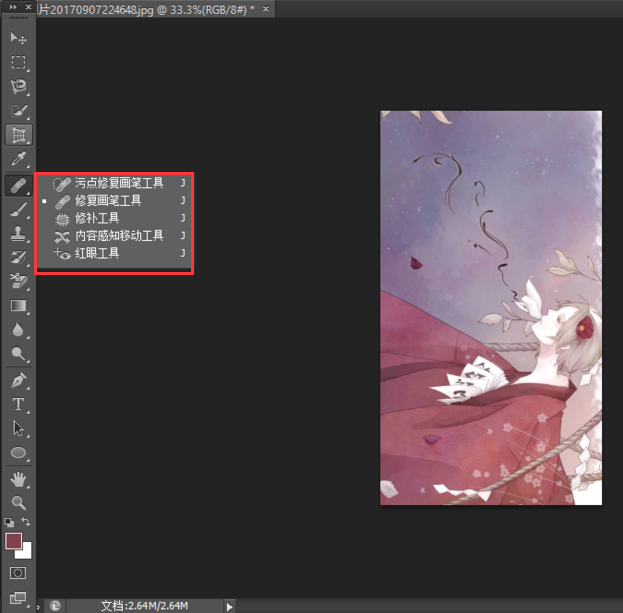
8、橡皮檫工具
橡皮檫功能用具故名思议就是可以擦除一些我们所不需要的内容的工具,比如我们想换天空我们就可以用背景橡皮擦把天空替换成其他背景。